ps仿制图章工具怎么用(Photoshop小技巧仿制图章)
最佳答案
大家好,筱雅来为大家解答以上问题。ps仿制图章工具怎么用(Photoshop小技巧仿制图章)很多人还不知道,现在让我们一起来看看吧!
想必大家现在对于ps仿制图章工具怎么用方面的信息都是比较想了解的吧,那么针对于Photoshop小技巧图章工具方面的信息,筱雅自然是收集了一些相关方面的信息,那么如果您感兴趣的话,可以看下下面筱雅为大家收集到与ps仿制图章工具怎么用(Photoshop小技巧仿制图章)相关的信息吧。
相关推荐
在Photoshop中修复图像时,对于修复工具要有选择的进行使用。
仿制图章工具,利用粘贴的原理进行图像的修复。
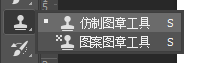
使用仿制图章时,要先在选项栏中设置一下调整区域大小。键盘上[ ]调整图章大小,[缩小图章,]放大图章(注意,调整大小时要在英文状态下)。调整图章到适合的大小(别太大),并调整硬度为50%左右即可(边缘有模糊的效果)。
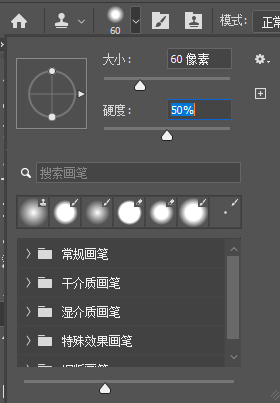
在修复图像时,要在修复位置的边缘选择一个采样点,这时按住alt键,鼠标左键单击进行图像的。

将人物的脚印修掉
松开alt键,在需要修复的位置左键单击。

修复图像时,不能太心急,要一点一点慢慢的修复,选择点时,不能离要修复的位置太远,不然的话所采集的图像明暗效果不同,修复的图像就会有问题。
其他答案:
ps仿制图章工具怎么用(Photoshop小技巧图章工具)
Photoshop小技巧图章工具_ps
99%的人还看了
相关文章
猜你感兴趣
版权申明
本文"ps仿制图章工具怎么用(Photoshop小技巧仿制图章) ":http://www.qudanhao.com/n/8187.html 内容来自互联网,请自行判断内容的正确性。若本站收录的信息无意侵犯了贵司版权,请给我们来信(19581529@qq.com),我们会及时处理和回复
